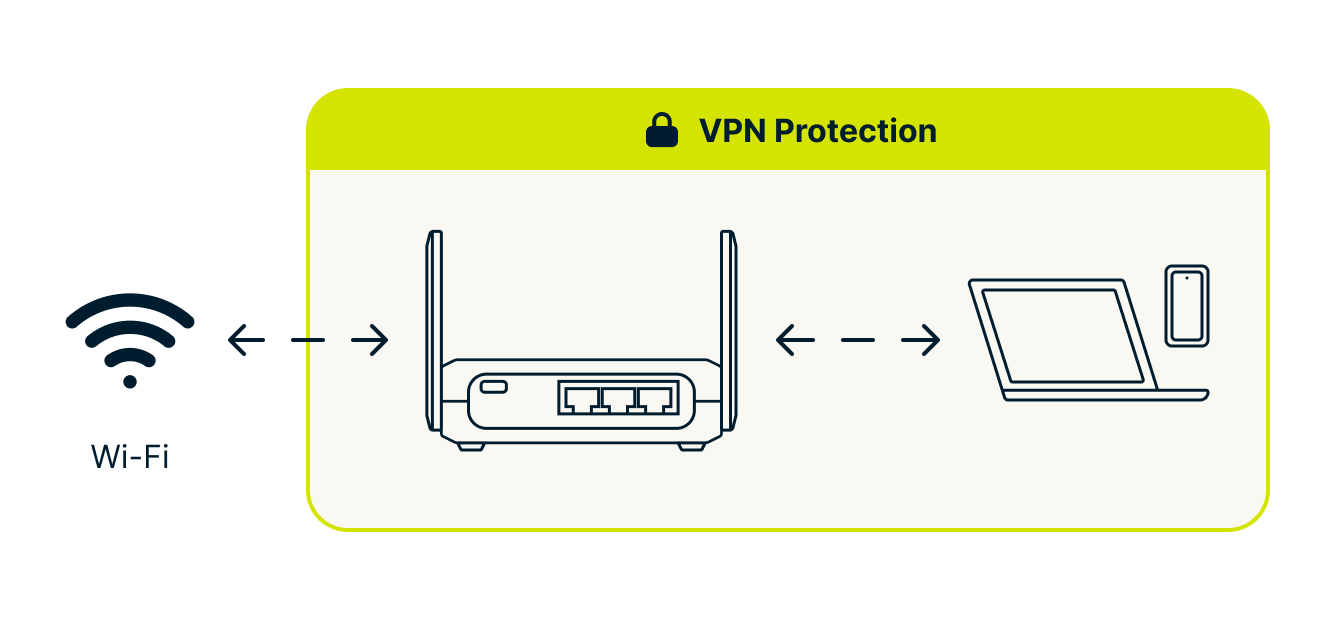Den här artikeln förklarar hur du ansluter en ExpressVPN Aircove-router eller en router som kör ExpressVPN till internet.
För att ansluta ditt hem till internet behöver du generellt sett ett modem. Den här enheten får du oftast av din internetleverantör. Ett modem ansluter ditt hem till internet, och en router ansluter generellt sett alla enheter i hemmet till modemet.
Standardkonfiguration
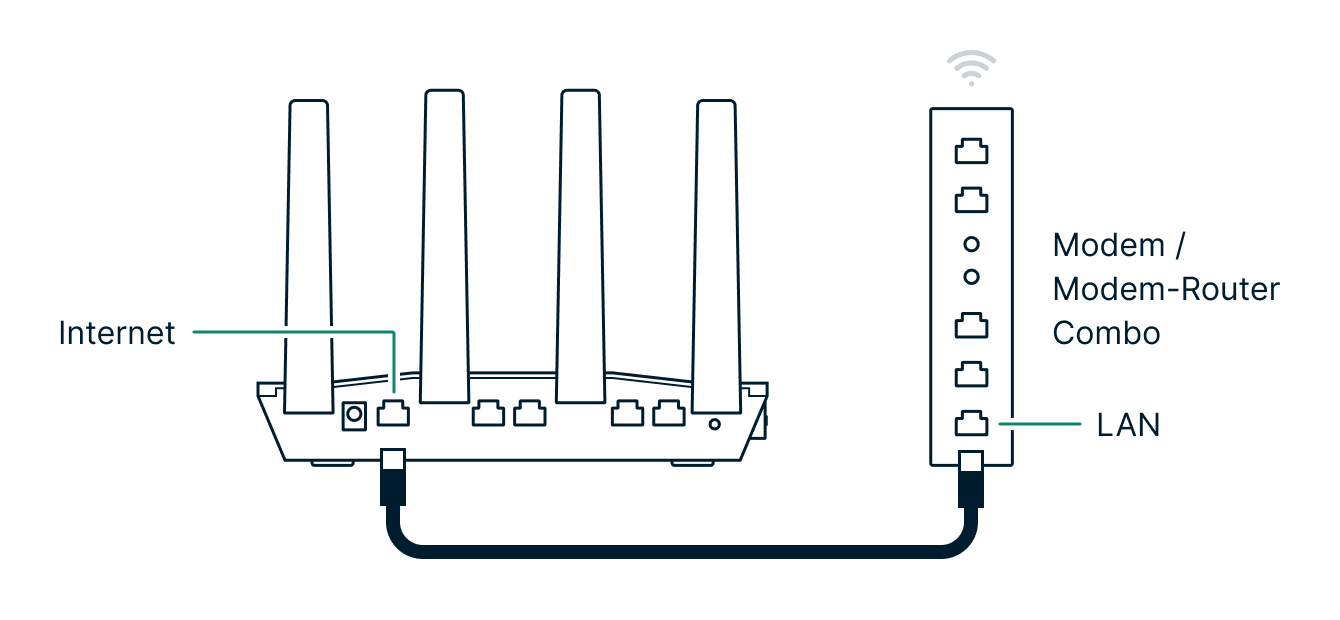
Anslut en ethernetkabel från internetporten på din ExpressVPN-router till en ledig LAN-port på ditt modem eller din befintliga router.
Behöver du hjälp med en annan typ av konfiguration?
Kan du inte ansluta direkt till modemet, eller vill du använda din ExpressVPN-router i en annan konfiguration? Instruktionerna nedan täcker de flesta konfigurationer som vi stöder.
Kombo med modem-router
Hus eller lägenhet med fiber
Ethernet-switch
Wi-Fi Link
Mesh-nätverk
Wifi-avståndsförlängare
Flera ExpressVPN-routrar
Kombo med modem-router
Vissa internetleverantörer kombinerar funktionerna från ett modem och en router i en enda enhet. Om du bara har en enhet som förser dig med internetåtkomst, och alla andra enheter ansluter till den för att få internet, så är det troligtvis en kombo.
Med den här konfigurationen fortsätter du med installationen som vanligt (se diagrammet med standardkonfigurationen ovan).
Hus eller lägenhet med fiber
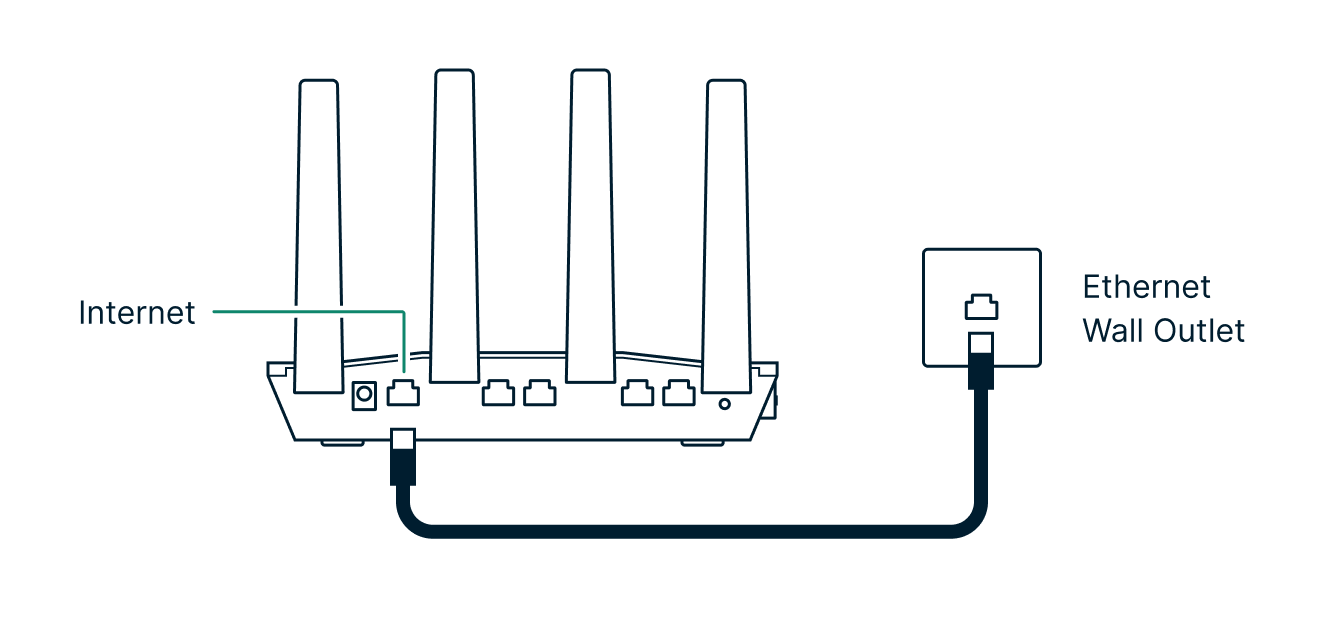
Ett hus eller lägenhet med fiber har Ethernet-portar i byggnaden som tillhandahåller internetåtkomst. Dessa portar är anslutna till modemet.
Anslut din ExpressVPN-routers internetport till Ethernet-vägguttaget.
Tillbaka till toppen
Wi-Fi Link
En Aircove Go kan använda ett annat wifi-nätverk för att få internetåtkomst.
Du behöver först sätta igång Aircove Go och ansluta en enhet till den (som en bärbar dator eller smartphone). På den anslutna enheten använder du en webbläsare för att gå till expressvpnrouter.com. Du kan se Aircoves konfigurationsanvisningar om hur du ansluter en enhet till Aircove.
I översikten på Aircove Go väljer du molnikonen längst upp till höger för att komma till internetinställningarna. Om din Aircove Go saknar internetåtkomst är molnikonen röd och överstruken.
Alternativt kan du går till Aircoves internetinställningar via menyfältet: Välj ikonen med tre streck längst upp till vänster i översikten. Sedan väljer du Nätverksinställningar och därefter Internetinställningar.
Under internetinställningarna väljer du Wi-Fi Link. Sen skannar Aircove Go efter wifi-nätverk i närheten.
Välj vilket wifi-nätverk du vill att Aircove Go ska ansluta till och ange wifi-nätverkets inloggningsuppgifter (om du blir ombedd). Aircove Go kommer nu att ansluta till wifi-nätverket.
Obs: Om Aircove Go är ansluten till internet via både Ethernet och wi-fi kommer den prioritera Ethernet-anslutningen då den generellt sett är snabbare och mer pålitlig.
Din internethastighet kommer troligtvis att sänkas när du använder Wi-Fi Link då data måste överföras genom luften via två wifi-anslutningar.
Inloggningsportaler
Om du använder ett offentligt wifi-nätverk som har en inloggningsportal (t.ex. på hotell eller kafé där du kan behöva logga in via en webbsida för att använda platsens wi-fi) kommer Aircove Go be dig att gå till portalen och logga in. Ange uppgifterna i inloggningsportalen för att komma åt internet.
Om skärmen för inloggningsportalen inte visas kan du prova att besöka http://captive.apple.com/hotspot-detect.html i webbläsaren för att tvinga den att öppnas.
Ethernet-switch
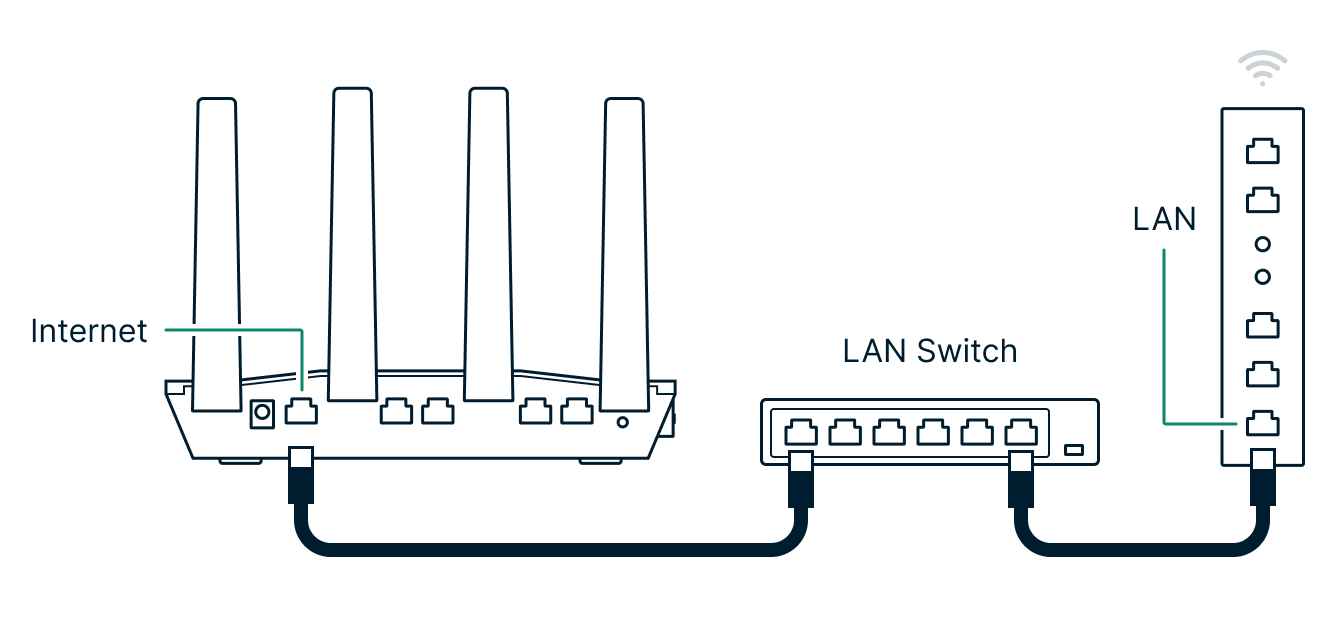
En Ethernet-switch gör att flera enheter kan anslutas med kabel direkt till internet. Så här ansluter du din ExpressVPN-router till en Ethernet-switch:
- Se till att switchen är ansluten till ditt modem eller annan internetkälla.
- Anslut din ExpressVPN-routers internetport till en LAN-port på switchen.
Mesh-nätverk
Ett mesh-nätverk ger bättre wifi-täckning i större bostäder. Detta uppnås genom att wifi-signalen levereras via flera mesh-noder som placerats på olika ställen i byggnaden.
Metod 1: Anslut ExpressVPN-routern till en mesh-nod
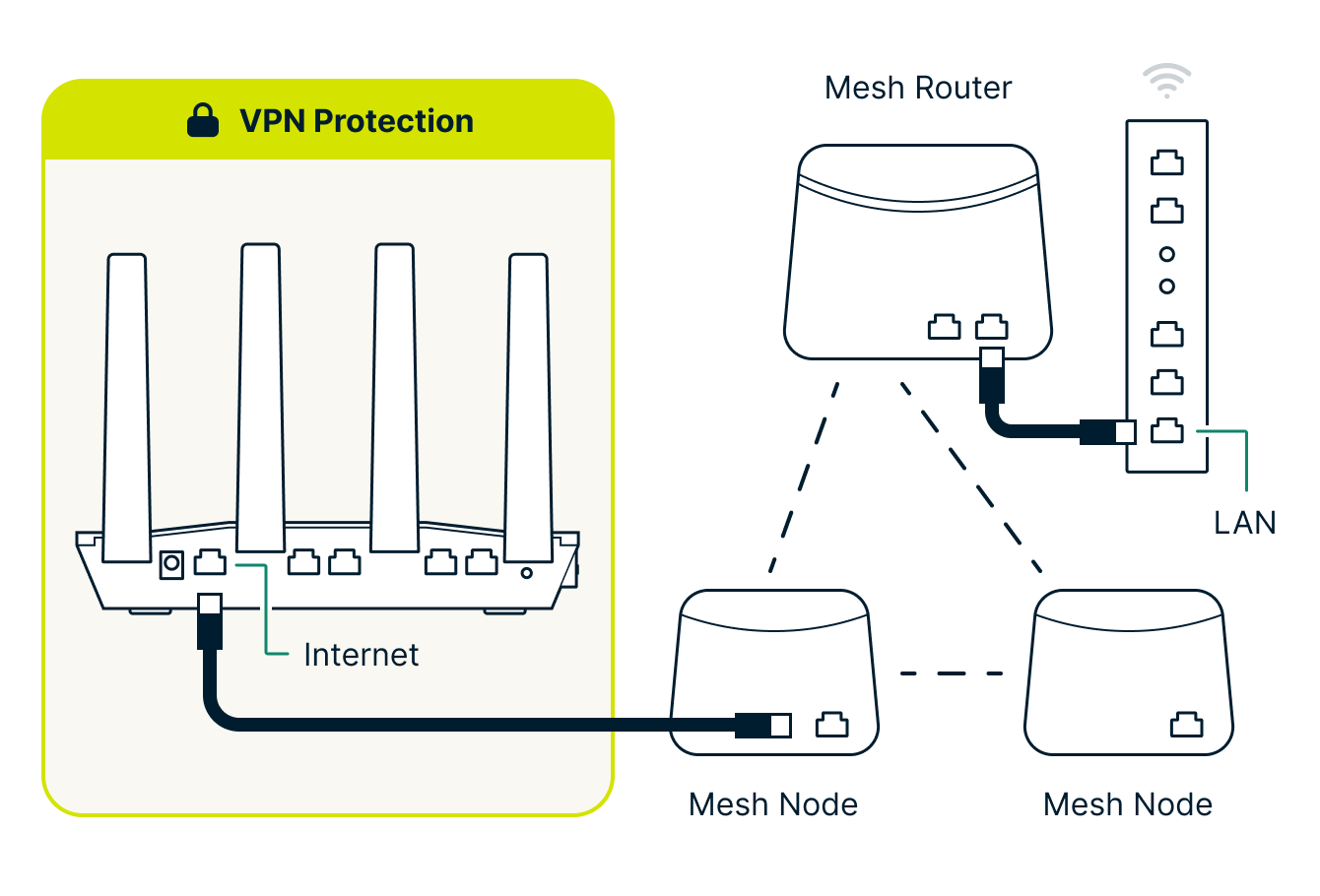
Den här konfigurationen skyddar bara enheter som är anslutna till ExpressVPN-routerns LAN-portar eller wi-fi. Resten av mesh-nätverket skyddas inte. Om du vill använda den här konfigurationen ansluter du ExpressVPN-routerns internetport till en LAN-port på en av mesh-routernoderna.
Metod 2: Anslut ExpressVPN-routern mellan internetleverantörens modem/router och mesh-nätverket
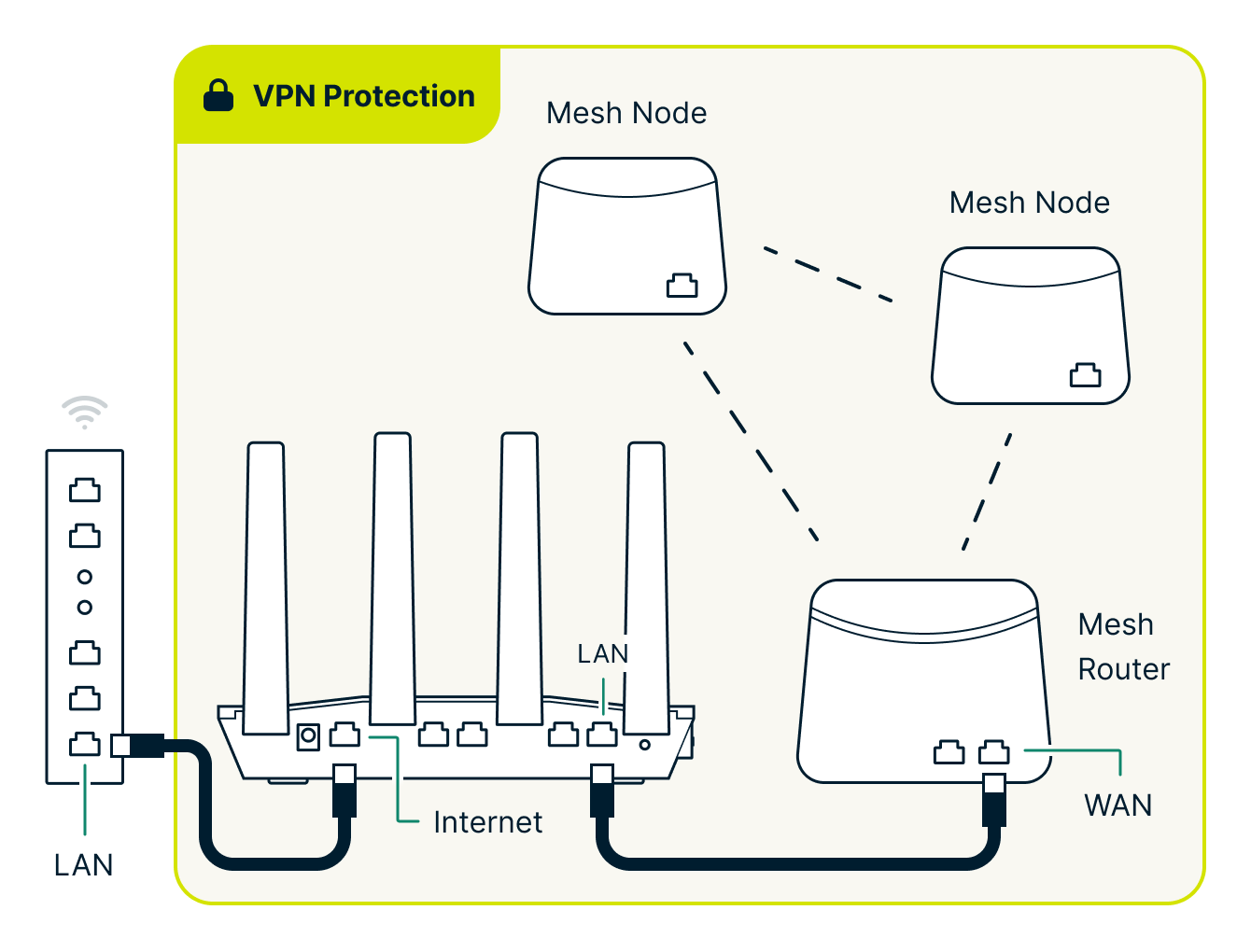
Den här konfigurationen ger VPN-skydd till hela mesh-nätverket. Så här gör du för att ansluta ExpressVPN-routern mellan internetleverantörens modem-router och mesh-routern:
- Anslut internetporten på ExpressVPN-routern till en LAN-port på internetleverantörens modem-router.
- Anslut en LAN-port på ExpressVPN-routern till WAN-/internetporten på din mesh-router.
Enheter som är anslutna till mesh-nätverket kommer dock inte kunna nyttja Enhetsgrupper om mesh-routern inte är satt i bryggningsläge (se anvisningarna från mesh-routerns tillverkare). Om du har problem med att komma åt ExpressVPN-routerns översikt i konfigurationen kan du läsa de här felsökningsstegen.
Om du vill ha en populär mesh-router kan du prova Asus ZenWiFi, Eero, Google Nest Wi-Fi, Netgear Orbi och TP-Link Deco.
Wifi-avståndsförlängare
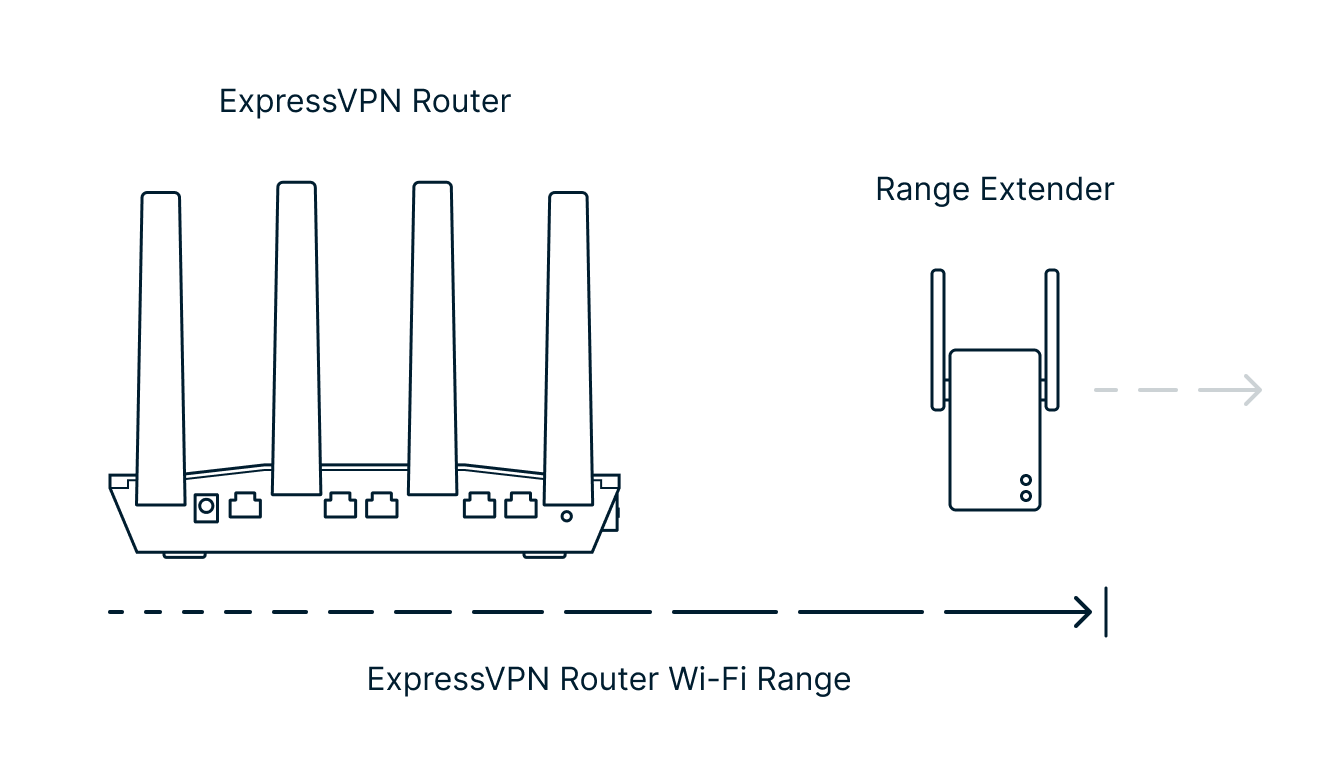
Om du har en stor bostad kan wifi-förlängare utöka den trådlösa signalens räckvidd och täcka eventuella dödzoner. Koppla in en förlängare nära kanten på ExpressVPN-routerns trådlösa räckvidd och parkoppla den med nätverket. Då skickar den vidare signalen till fler delar av ditt hem. I de flesta fall kommer du kunna använda samma wifi-namn (SSID) och lösenord som på din ExpressVPN-router.
Om du vill ha en populär förlängare kan du prova Asus RP-AX56, D-Link EaglePro AI, Linksys RE7310, Netgear EAX15 eller TP-Link RE603X.
Flera ExpressVPN-routrar
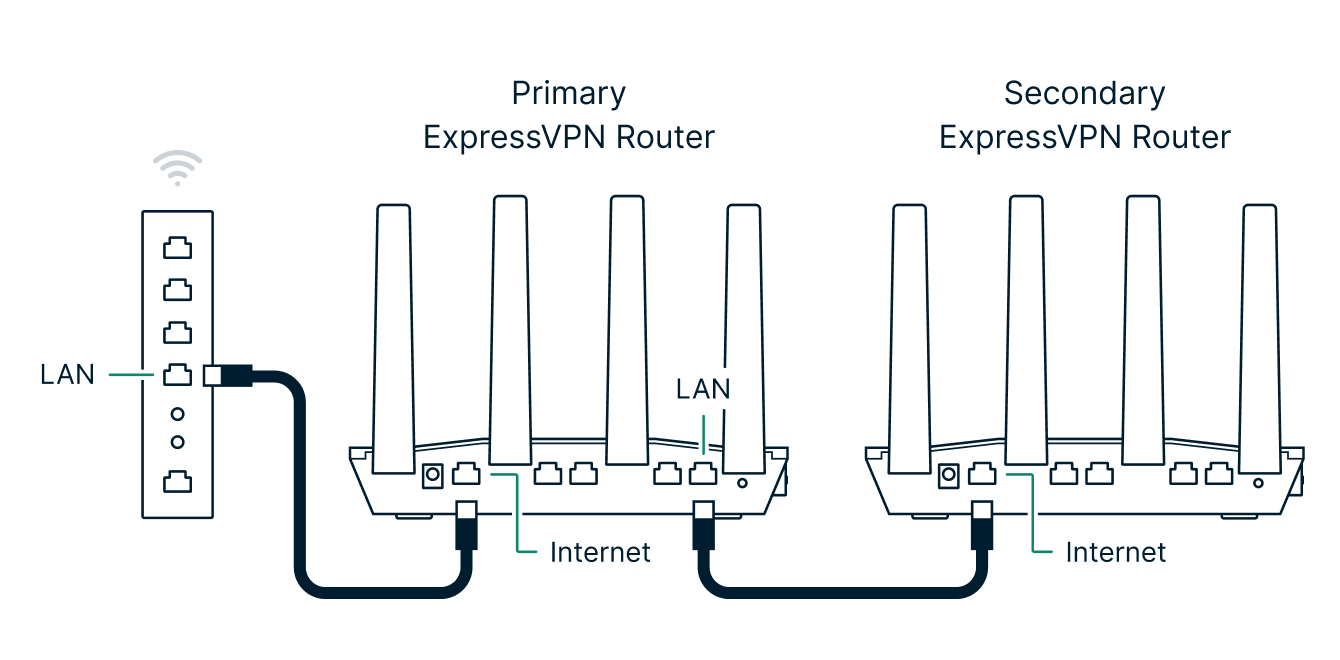
Om du vill koppla ihop två eller fler ExpressVPN-routrar behöver du säkerställa att var och en har en unik IP-adress. Annars kommer IP-adresserna stå i konflikt med varandra vilket hindrar dem från att ansluta till internet.
Så här ansluter du flera ExpressVPN-routrar:
- Anslut den primära routerns LAN-port till den sekundära routerns ”internetport” med en Ethernet-kabel.
- Anslut till den primära routern via wi-fi eller Ethernet-kabel.
- På den primära routern går du till Översikt och sätter den sekundära routern i enhetsgruppen ”Inget VPN”.
- Anslut till den sekundära routern via wi-fi eller Ethernet-kabel.
- På den sekundära routern går du till Lokala nätverksinställningar
- Under Router IP-konfiguration ändrar du IP-adressen till något som skiljer sig från de andra routrarna i nätverket. Här är några riktlinjer:
- Ändra bara det tredje blocket i adressen (t.ex. 192.168.132.1 ).
- Välj ett värde upp till 255.
- Exempel: 192.168.132.1 → 192.168.133.1
- Klicka på Spara
- Under DHCP-server i Lokala nätverksinställningar bekräftar du att den första och sista klientens IP-adresser har uppdaterats till subnätets för routerns IP-adress:
- Exempel: Den första klientens IP-adress: 192.168.132.10 → 192.168.133.10
- Exempel: Den sista klientens IP-adress: 192.168.132.219 → 192.168.133.219
Vanliga frågor
Kommer ExpressVPN-routern att fungera med min internetleverantörs modem eller router?
Om din internetleverantörs modem/router har en extra LAN Ethernet-port kommer du kunna ansluta din ExpressVPN-router till den.
För att din ExpressVPN-router ska funka med internetleverantörens modem eller router måste den ha stöd för DHCP, statisk IP eller PPPoE. Din internetleverantör bör kunna berätta för dig vad ditt modem eller din modem-router-kombo stöder.
Vad är statisk IP, DHCP och PPPoE för något?
DHCP, statisk IP och PPPoE är olika sätt att ansluta till nätverk som din internetleverantörs.
- DHCP (vanligast) funkar genom att automatiskt tilldela en IP-adress till din enhet.
- Statisk IP funkar genom att manuellt mata in en IP-adress, subnätmask och standardgateway som du får av din internetleverantör.
- PPPoE funkar genom att ansluta till din internetleverantör med ett användarnamn och lösenord som du får av leverantören.
Vad gör jag om min ExpressVPN-router inte hittar min internetanslutning?
Du kan stöta på problem när du ansluter din ExpressVPN-router till internet, särskilt om du använder en modem-router-kombo från din internetleverantör. Om det händer kan du prova lösningarna nedan.
Anslut ExpressVPN-routern till en annan LAN-port på ditt primära modem eller din primära router
Vissa kombinationer möjliggör bara internetanslutning över vissa LAN-portar på ditt primära modem eller din primära router. Prova att ansluta din ExpressVPN-router till andra LAN-portar på modemet eller routern tills en av LAN-portarna fungerar.
Sätt ExpressVPN-routern i modem-routerns ”DMZ”
En “DMZ” (demilitariserad zon) är en routerfunktion som gör att du kan öppna alla externa portar för en specifik IP-adress från routerns lokala nätverk.
När du sätter ExpressVPN-routern i modem-routerns ”DMZ” (demilitariserade zon), om funktionen stöds, kanske ExpressVPN-routern kan fungera som vanligt. Aircove har en egen brandvägg och det är säkert att sätta den i DMZ.
Du behöver känna till ExpressVPN-routerns IP- eller MAC-adress för att sätta den i DMZ:
- IP-adressen hittar du på skärmen Internetinställningar i översikten
- MAC-adressen hittar du på etiketten på ExpressVPN-routerns undersida
Hur du går tillväga beror på vilken modem-router du fått från din internetleverantör. Prova att söka efter ”Hur konfigurerar man DMZ på en <modellens namn>” eller kontakta internetleverantören för att få hjälp.
Så ställer du in DMZ
- Anslut till din modem-router via wi-fi eller Ethernet
- Hitta modem-routerns inställningssida
- Hitta DMZ-inställningarna (om funktionen stöds)
- Aktivera DMZ och ange IP- eller MAC-adressen som du hittade tidigare på ExpressVPN-routern
- Spara inställningarna och starta om modem-routern
Instruktioner för specifika internetleverantörer
- Så konfigurerar du DMZ på en Comcast Xfinity Wireless Gateway
- Så konfigurerar du DMZ på ett CenturyLink-modem
- Så konfigurerar du DMZ på en Verizon Fios Gateway
- Så konfigurerar du DMZ på en T-Mobile Home Internet Wi-Fi Gateway
- Så konfigurerar du DMZ på en Google Fibre-router
- Så konfigurerar du DMZplus på en AT&T Wi-Fi Gateway
- Så konfigurerar du DMZ på en Arris Surfboard SBG6580 router
Sätt modem-routern i ”bryggningsläge”
När du bryggar två routrar blir den sekundära routern en förlängning av primärroutern, vilket gör att de kan fungera samtidigt.
Sätt modem-routern i ”bryggningsläge” (kallas också för ”bryggning”, ”transparent bryggning” eller ”endast modem”), om funktionen stöds. Det kan göra att ExpressVPN-routern kan fungera som vanligt.
Hur du ska gå tillväga beror på vilken modem-router du har fått från din internetleverantör. Prova att söka efter ”Hur sätter man <modellens namn> i bryggningsläge” eller kontakta din internetleverantör för att få hjälp.
Så aktiverar du bryggningsläget
- Anslut till din modem-router via wi-fi eller Ethernet
- Hitta modem-routerns inställningssida
- Hitta inställningar för routerläge (om funktionen stöds)
- Aktivera bryggningsläge
- Spara inställningarna och starta om modem-routern
Instruktioner för specifika internetleverantörer
- Så aktiverar du bryggningsläget på en Comcast Xfinity Wireless Gateway
- Så aktiverar du bryggningsläget på ett CenturyLink-modem
- Så aktiverar du Passthrough Mode på en AT&T Wi-Fi Gateway
- Så aktiverar du bryggningsläget på en Google Fibre-router
- Så aktiverar du bryggningsläget på en Cox Internet Panoramic Wi-Fi Gateway
- Så aktiverar du bryggningsläget på en Arris Surfboard SBG6580 router
Hur ändrar jag routerns DNS-servrar?
Domännamnsystemet (DNS) är internets telefonbok. Man kommer åt information online via domännamn som bbc.com eller expressvpn.com. Webbläsare interagerar via internetprotokolladresser (IP). DNS översätter domännamn till IP-adresser så att webbläsare kan läsa in resurser som webbsidor.
När VPN är anslutet använder routern ExpressVPN:s privata DNS-servrar.
När VPN är frånkopplat skickas dina DNS-förfrågningar till din internetleverantör som kan använda informationen för att spåra det du gör online. Vissa leverantörer kan också sälja datan eller använda den för att visa riktade annonser.
Med ExpressVPN för routrar kan du använda alternativa DNS-servrar när VPN är frånkopplat så att dina DNS-förfrågningar aldrig visas för internetleverantören. Detta kan du aktivera i internetinställningarna. Du behöver DNS-leverantörens IP-adresser (t.ex. Quad9 eller OpenDNS).
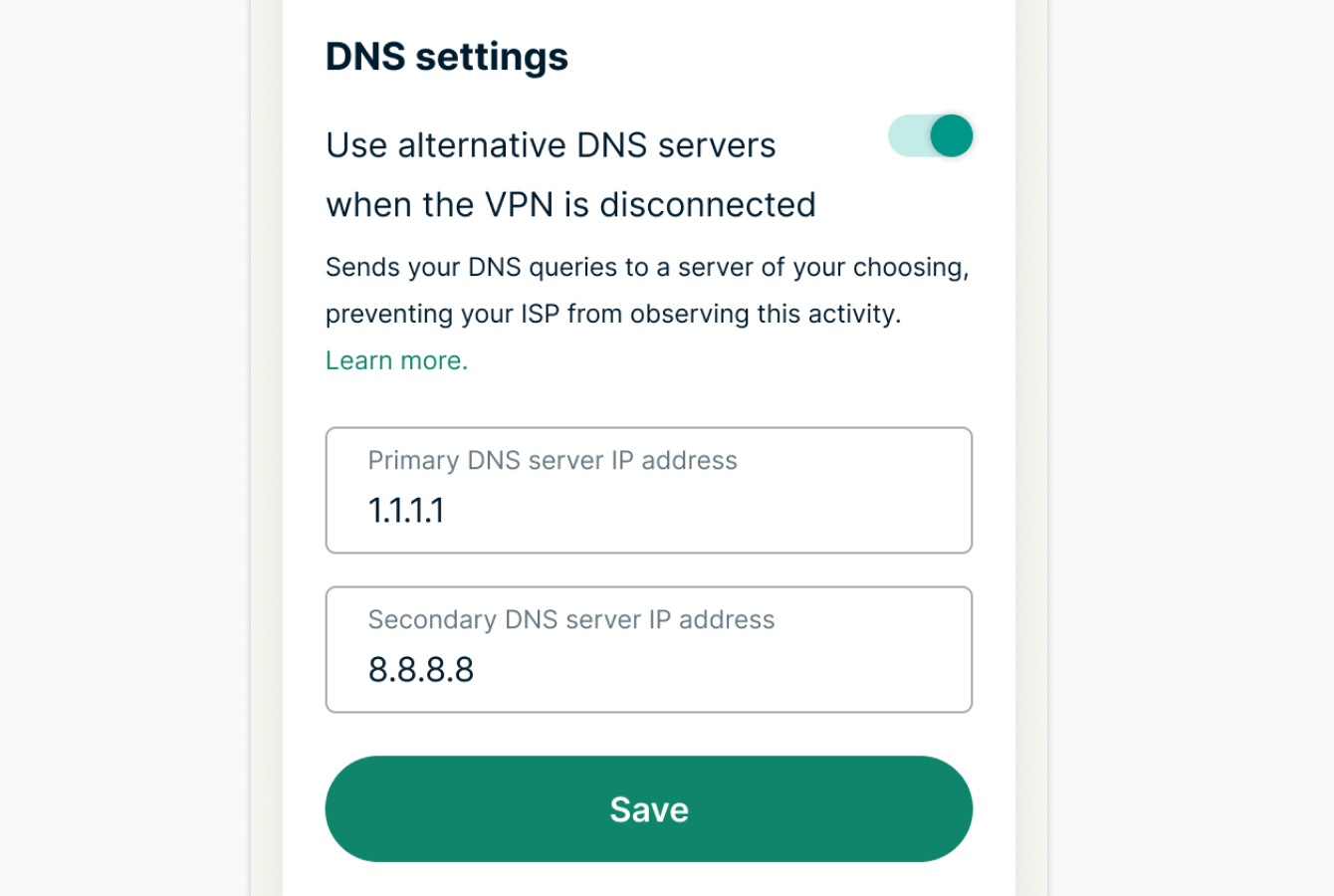
Obs: Anpassad DNS döljer inte din IP-adress eller krypterar din webbtrafik. ExpressVPN ansvarar inte för hur tredjepartsleverantörer av DNS hanterar din DNS-aktivitet.